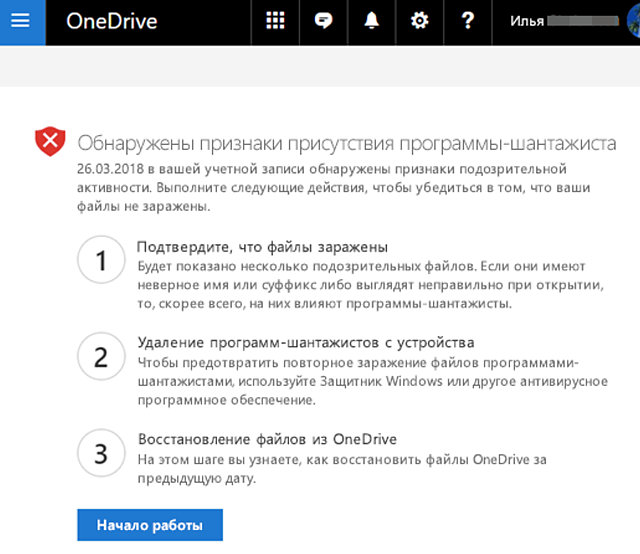Обнаружение программ-вымогателей уведомляет вас, когда ваши файлы OneDrive были атакованы, и помогает вам в процессе восстановления ваших файлов.
Программа-вымогатель – это тип вредоносного программного обеспечения (вредоносного ПО), предназначенного для блокировки доступа к вашим файлам до тех пор, пока вы не заплатите деньги.
Когда Microsoft 365 обнаружит атаку программы-вымогателя, вы получите уведомление на своё устройство и электронное письмо от Microsoft 365. Если вы не являетесь подписчиком, ваше первое уведомление и восстановление бесплатны.
- Щёлкните ссылку в уведомлении или сообщении электронной почты или перейдите на веб-сайт OneDrive, система проведёт вас через процесс восстановления, который включает:
- Подтверждение того, что ваши файлы заражены.
- Очистка всех ваших устройств.
- Восстановление OneDrive.
Обнаружение заражения и восстановление файлов на OneDrive
Если Microsoft 365 обнаружил атаку программы-вымогателя, вы увидите экран Признаки обнаружения программы-вымогателя при переходе на веб-сайт OneDrive (сначала вам может потребоваться войти в систему). Нажмите кнопку Начало рабоыт, чтобы начать восстановление.
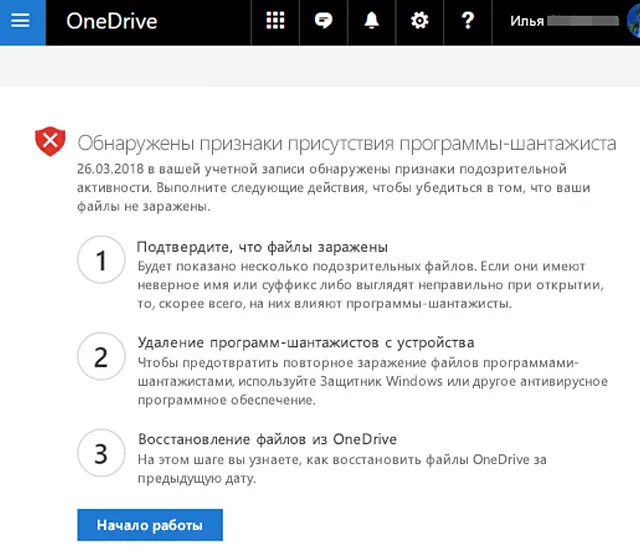
Подтвердите, что ваши файлы заражены
На экране Эти файлы выглядят правильно?, вам покажут несколько подозрительных файлов. Если они имеют неправильное название или расширение или выглядят неправильно, когда вы открываете их из списка, они, вероятно, скомпрометированы программой-вымогателем.
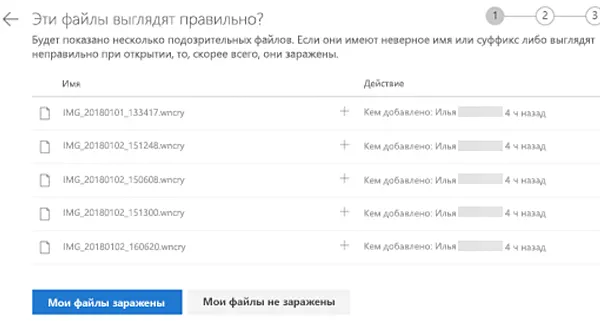
- Выберите файл, чтобы открыть его в онлайн-просмотрщике. (Это не загрузит файл на ваше устройство.)
- Если вы не видите файл, у вас будет возможность загрузить его на своё устройство, чтобы открыть его.
- Повторите шаги 1 и 2 для всех файлов, которые вы хотите просмотреть.
- Если ваши файлы заражены, выберите Мои файлы заражены, чтобы перейти к следующему шагу в процессе восстановления после заражений программой-вымогателем. В противном случае, если ваши файлы выглядят нормально и вы уверены, что они не заражены программами-вымогателями, выберите Мои файлы в порядке.
Если вы выберете Мои файлы в порядке, вы выйдете из процесса восстановления и вернётесь к обычному использованию OneDrive.
Очистите все ваши устройства
На экране Очистить все ваши устройства вы увидите инструкции по очистке всех ваших устройств, на которых вы используете OneDrive. Прежде чем восстанавливать файлы, важно использовать антивирусное программное обеспечение для очистки всех ваших устройств. В противном случае ваши файлы могут быть снова зашифрованы при их восстановлении.
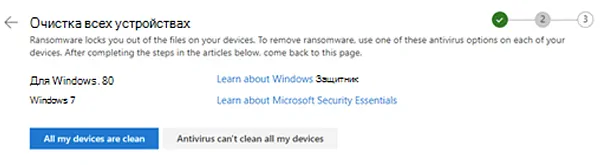
- Выберите ссылку на версию Windows, которую вы используете, и следуйте инструкциям.
- Повторите шаг 1 для всех остальных устройств, на которых вы используете OneDrive.
- Выполнив действия, описанные в статьях, вернитесь на страницу «Очистить все устройства» на веб-сайте OneDrive и нажмите одну из следующих кнопок:
- Все мои устройства чистые. Нажмите эту кнопку, когда вы закончите очистку всех своих устройств и будете готовы перейти к последнему шагу в процессе восстановления, который заключается в восстановлении ваших файлов из OneDrive.
- Антивирус не может очистить все мои устройства. Нажмите эту кнопку после того, как вы попытались очистить свои устройства и обнаружили, что не можете очистить все свои устройства по какой-либо причине. Теперь вы окажетесь на странице «Сброс устройств», на которой указана информация о том, как сбросить настройки ваших устройств.
Перейдите по ссылкам в зависимости от вашей операционной системы. Когда вы очистите или сбросите все свои устройства, вернитесь на веб-сайт OneDrive, чтобы вернуться на страницу Сброс устройств, установите флажок Все мои устройства очищены или сброшены, а затем нажмите кнопку ОК.
Восстановите файлы из OneDrive
Последним шагом после очистки всех ваших устройств является восстановление вашего OneDrive .
Когда вы дойдёте до этого шага, время и дата обнаружения программы-вымогателя будут выбраны автоматически.